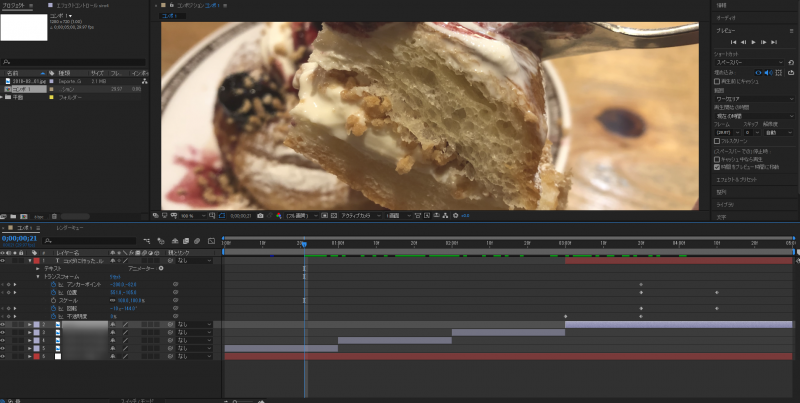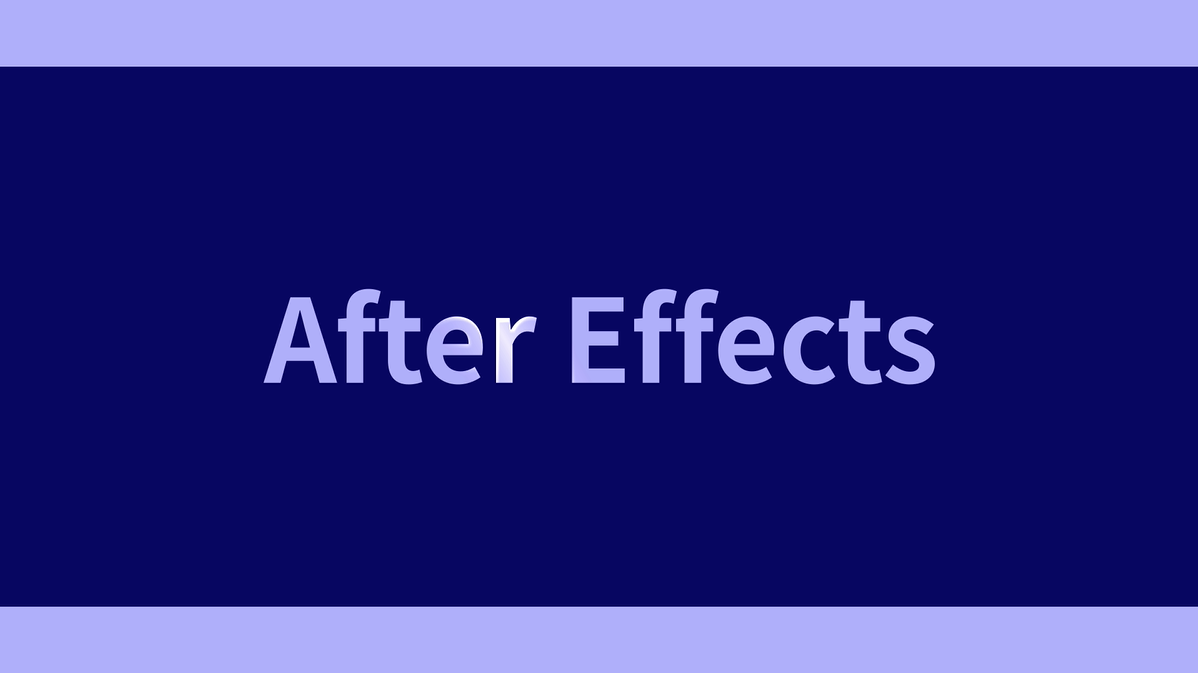こんにちは!ZIGです。
アフターエフェクトCCはデフォルトの編集画面がかなり暗く設定されてますよね。これは多分長時間の編集をすることを考えると、この方が目が疲れないって配慮もあるのだと思います。
しかし、人によってはもうちょっと明るい方が編集しやすい!って思った方もいるのではないでしょうか?そこで今回はアフターエフェクトCCの編集画面の明るさを変更する方法を解説します。
編集画面を明るくする手順
まず、アフターエフェクトを起動します。
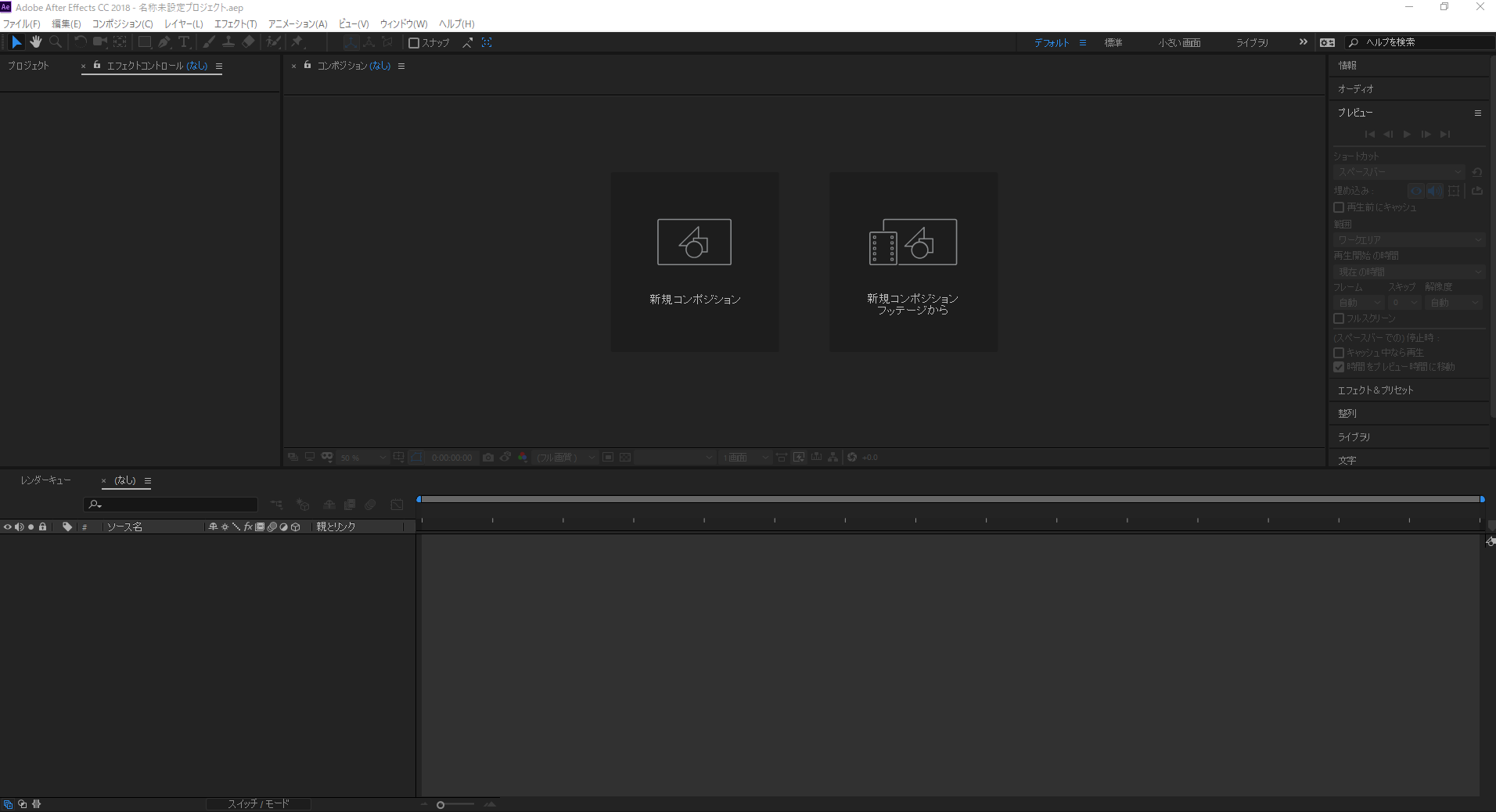
デフォルトでは上記の画像のように画面がかなり暗い印象ですね。なので少し明るめに変更しましょう。
編集画面上部の「編集」⇒「環境設定」をクリックします。
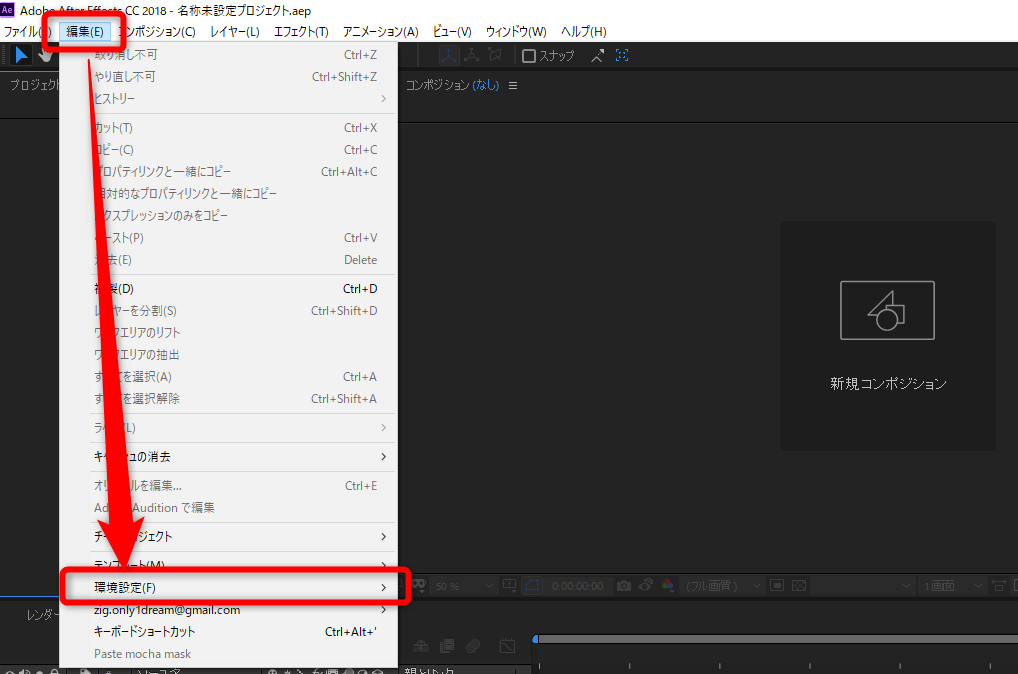
環境設定をクリックするとさらにメニューが表示されるので、次に「アピアランス」をクリック。
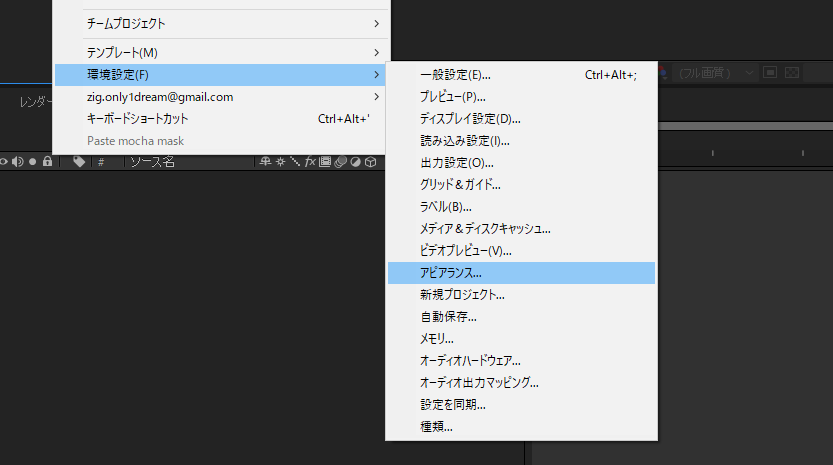
アピアランスメニューの以下の赤枠部分、「明るさ」を調整することで画面の明るさを変更出来ます。
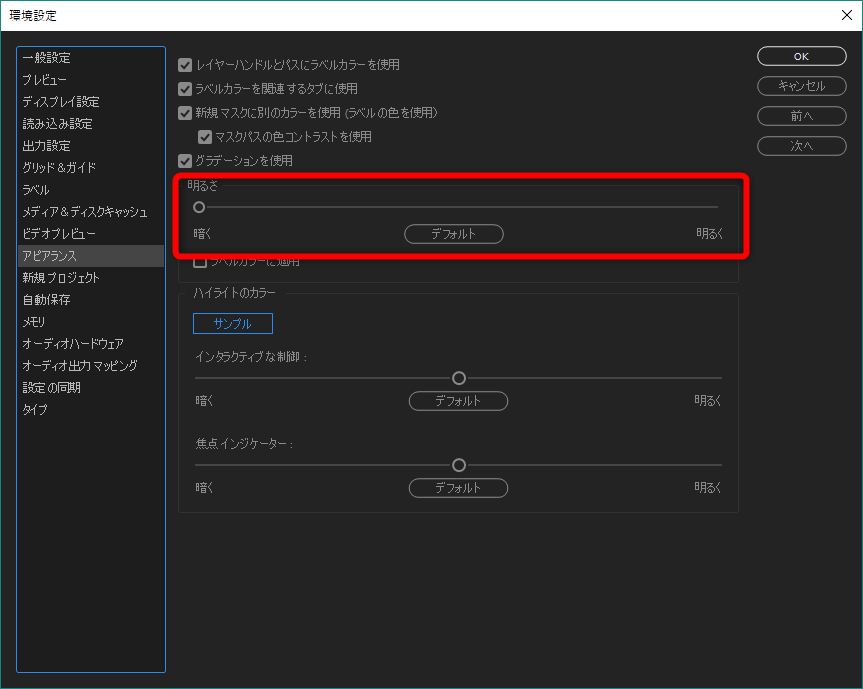
デフォルトでは左側、一番暗い設定になってるのが分かると思います。
これを「明るく」の方へ移動させると・・・
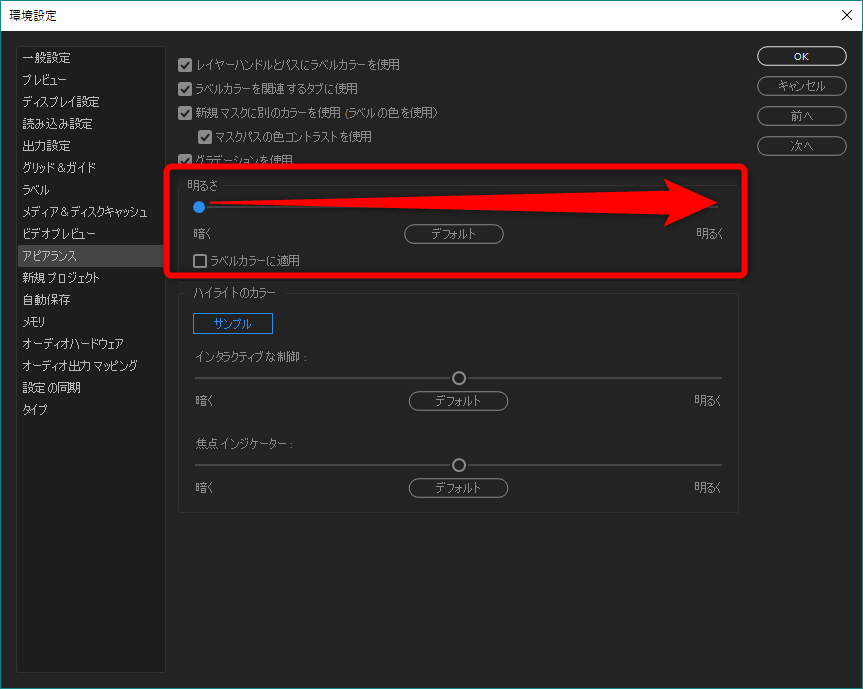
・・・こんな感じで明るさが変化します。
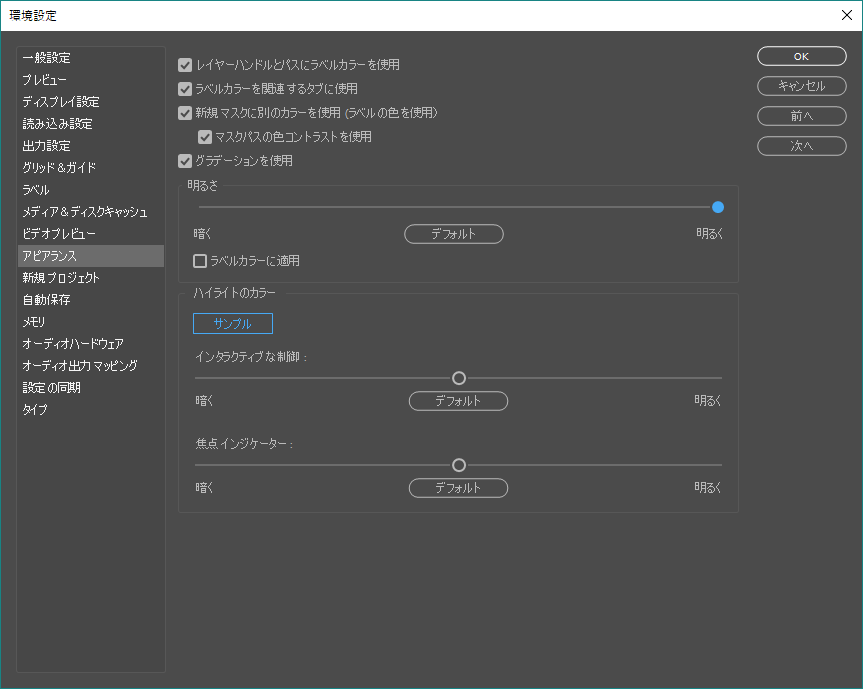
最初の状態と比べると、大分明るい印象になってるのが分かると思います。
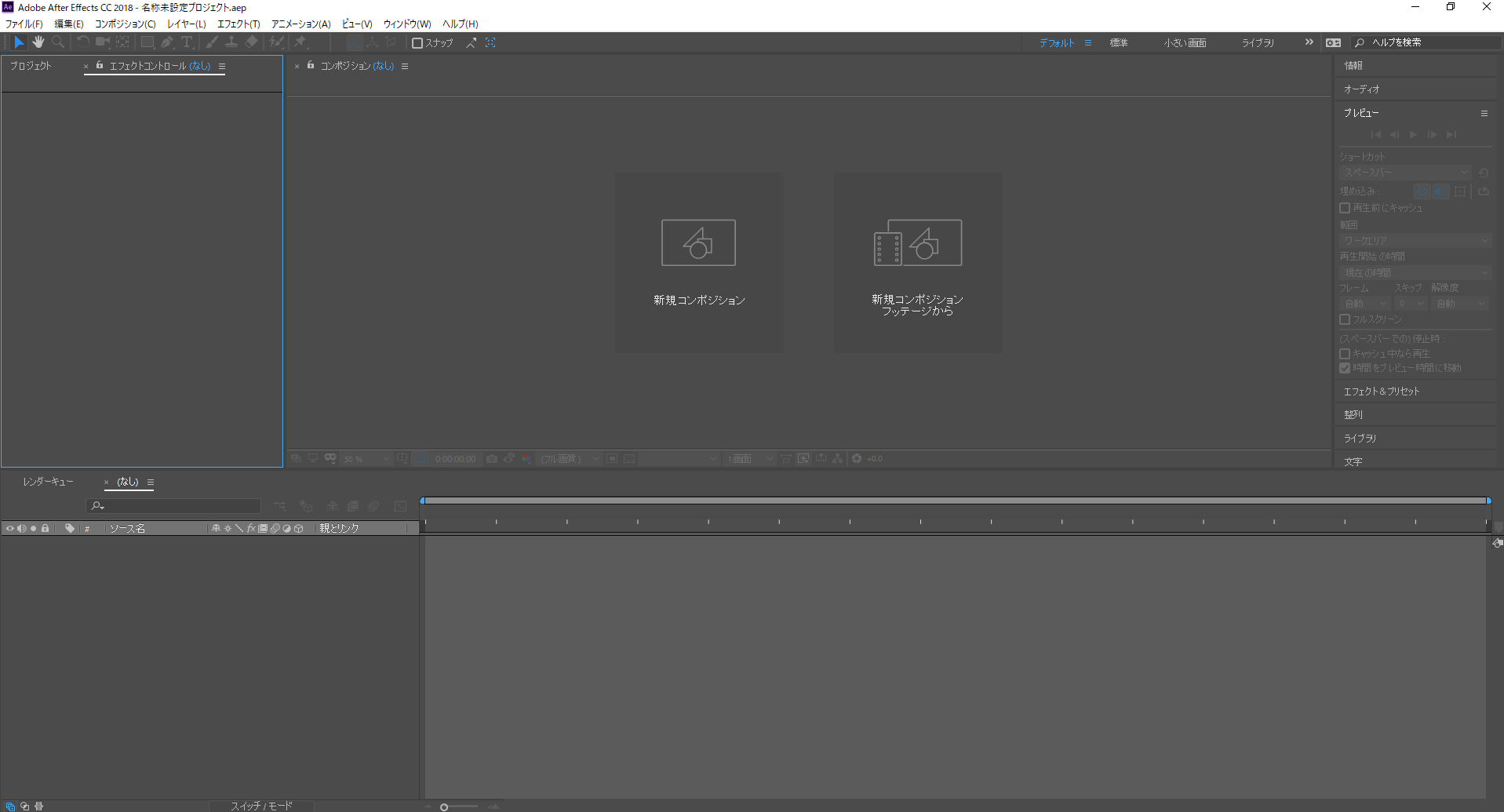
作業としてはこれだけ。
簡単ですね♪
ちなみにさきほどのアピアランス画面でバーの下にある「デフォルト」をクリックするとデフォルト状態の明るさに戻ります。
まとめ
というわけでアフターエフェクトCCの編集画面の明るさを変更する手順を解説しました。
画面の明るさは好みだと思いますが、自分が使いやすい明るさに調整しておいた方が長時間の編集もやりやすくなるでしょう。なんだかんだで編集が長時間になることも多いですし、こうした設定はやっておいた方がストレスも少なくなります。
ちょっとしたことですが知らなかった方は参考にしてください。